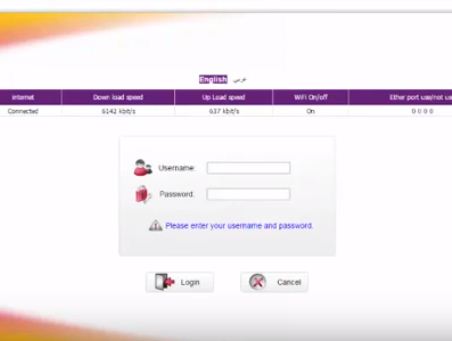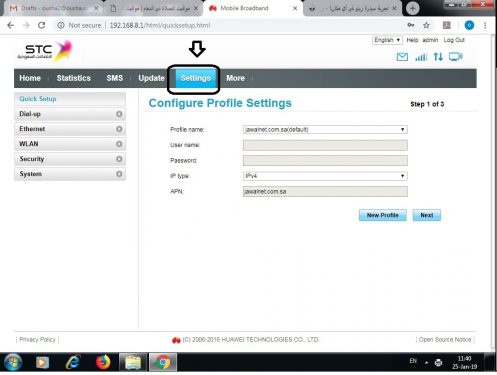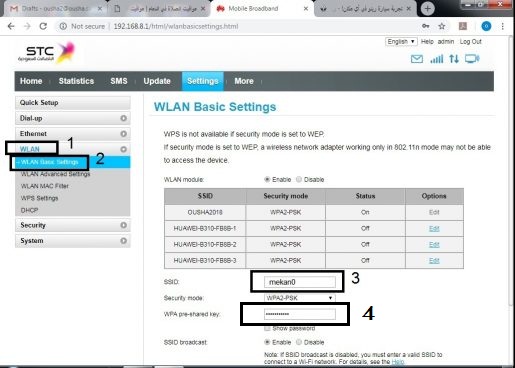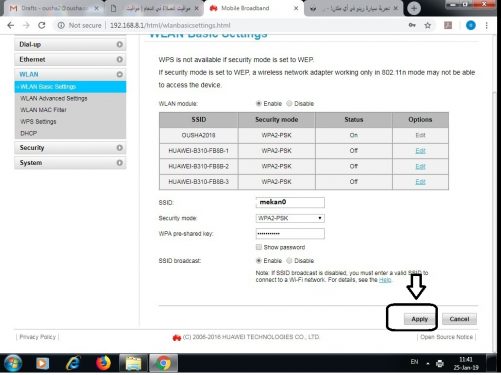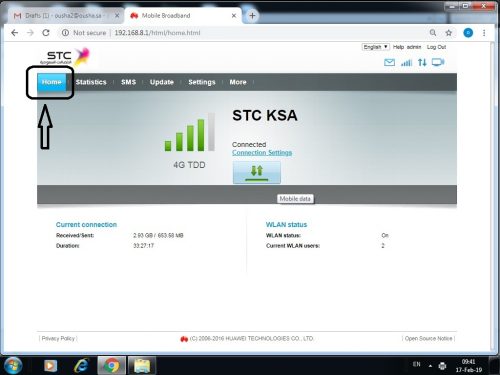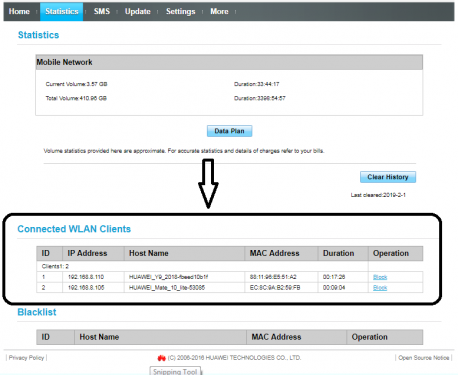Kako promijeniti wifi postavke stc modema
السلام عليكم ورحمة الله وبركاته
Dobro došli ponovo u novo objašnjenje za pratitelje i posjetitelje Mekano Tech Informatics.U prethodnom objašnjenju napravili smo metodu promjene lozinke za stc Etisalat router ( Kako promijeniti Wi-Fi lozinku za STC usmjerivač, STC ) I mnoga različita objašnjenja, možete pretraživati unutar stranice i naći ćete mnoga objašnjenja o stc modemu koja bi vam mogla koristiti kroz ovaj modem.
Kratke informacije o stc
STC Saudijska Arabija (na engleskom: STC KSA); Također poznat kao: poduzeće Telekomunikacija Saudijski (na engleskom: Saudijska telekom kompanija); Glavna je podružnica Saudijske STC Grupe i prvi operater telekomunikacijskih usluga u Saudijskoj Arabiji. Društvo je osnovano u skladu s Rezolucijom Vlade br. 171 od 9. rujna 2002. i Kraljevskim dekretom br. M/35 od 21. travnja 1998. kao saudijsko dioničko društvo u skladu s Rezolucijom Vlade br. 213 od 20. travnja 1998. , kojim je odobren Statut Društva.
Godine 2003. tvrtka je 30% svojih dionica uvrstila na Saudijsku burzu u najvećem IPO poznatom arapskim tržištima. 20% upisanih dionica dodijeljeno je građanima Saudijske Arabije u osobnom svojstvu, 5% je dodijeljeno Općoj organizaciji za socijalno osiguranje, a još 5% dodijeljeno je mirovini. Godine 2004. tvrtka je izgubila monopol na usluge mobilne telefonije nakon što je Etihad Etisalat dodijelila drugu licencu.
U travnju 2007. prestao je njezin monopol na usluge fiksne telefonije nakon što je koalicija predvođena bahreinskom tvrtkom Batelco osvojila drugu licencu koju je ponudila vlada, a tvrtka je imala i prepaid karticu pod nazivom Sawa, koja je popularna u Saudijskoj Arabiji. Krajem 5. godine tvrtka je lansirala novi identitet za nju na svojim digitalnim kanalima, kao i aplikaciju MY STC. XNUMX. godine tvrtka je prvi put lansirala u Kraljevini XNUMXG tehnologiju (peta generacija) i esim elektronički čip, i nazivi njegovih podružnica u Bahreinu i Kuvajtu promijenjeni su u stc, a prošle godine je lansirao i svoj stc pay wallet STC Bay.
promijenite postavke stc modema
Ako želite promijeniti broj, naziv mreže STC usmjerivača, to je vrlo jednostavno
Sve što trebate učiniti je otvoriti bilo koji preglednik Imate internet i upisujete ove brojeve 192.168.1.1 Da biste se prijavili na stranicu modema, ovdje ćete ponovno promijeniti naziv mreže, lozinku za Wi-Fi i druge postavke
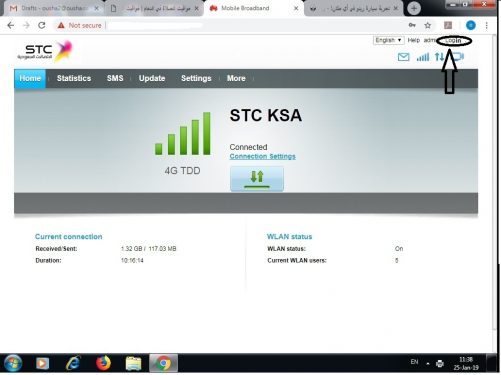
- Od vas će se tražiti da upišete korisničko ime za usmjerivač i lozinku
- U većini slučajeva, ovo je admin, a lozinka je admin
- Prvo: Kliknite na riječ Prijava
- Sada ste u brojkama Stc. Router Sada ću objasniti korak po korak kako biste mogli promijeniti mrežnu naknadu bez ikakvih problema i bez utjecaja na vaš internet
- Na sljedećoj slici sam kliknuo na postavke riječi kao ispred vas na slici
Nakon pritiska na postavke, s lijeve strane se pojavljuje izbornik, odaberite Wlan
Ispod ćete pronaći riječ wlan Basic settings, kliknite na nju kao što je prikazano na slici
- Nakon što pritisnete wlan Basic settings, naći ćete sliku br. 3 kao na slici i unutar naziva mreže koji sam ukucao, a to je mekan0, izbrišete ime napisano u ovom okviru i ponovno upišite novi naziv koji želite da se pojavi u Wi-Fi mreže kako želite
- U označenom polju br. 4 možete upisati lozinku za WiFi kako želite
Nakon što napišete novi naziv mreže, kliknite na riječ primjeni kao na sljedećoj slici
Ovdje smo promijenili naziv Wi-Fi mreže i lozinku za modem STC STC
Kako blokirati određenu osobu spojenu na stc modem
Učinite isto kao i prethodne korake za ulazak u modem ako ste u procesu izlaska iz njega nakon dovršetka prethodnih koraka u objašnjenju
- Kliknite na riječ dom kao ispred vas na slici
Zaštitite svoj stc modem od hakiranja
- Nakon toga pojavit će vam se ljudi spojeni na Internet kako je prikazano na sljedećoj slici ispred vas
- Imam dva povezana na usmjerivač, ponekad je i više od toga, ali trenutno su samo dva povezana na ruter, želim blokirati jedan od njih
- Ako ne znate tko vas zove, ispred vas ćete pronaći nazive mobitela spojenih na ruter unutar okvira naznačenog ispred vas na slici.
- kliknut ću na riječ Blok Kao što je na sljedećoj slici
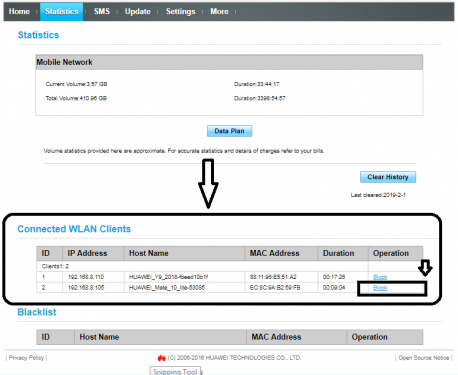
- Zatim pritisnite ok
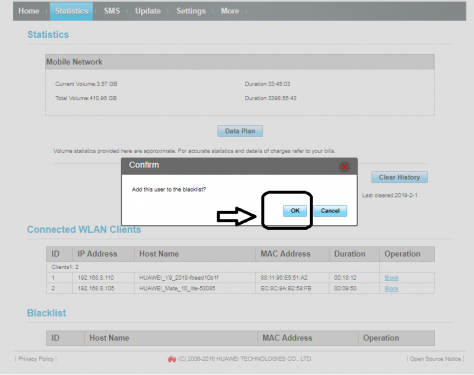
Promjena lozinke za modem HG658v2
- Idite na stranicu postavki modema izravno pomoću mobilnog telefona ili računala.
- Unesite zadano korisničko ime i lozinku administratora, a zatim pritisnite Enter.
- Kliknite na opciju Internet, a zatim kliknite na WLAN.
- Kliknite na WLAN Enkripcija, a zatim odaberite Sigurnosni način rada. .
- Unesite novu lozinku u polje Pre-shared KEY, a zatim spremite
Kako promijeniti lozinku na Huawei Stc modemu?
Ako imate problema s brzinom i pravilnošću internetske usluge na računalu ili prijenosnom računalu, a sumnjate da netko pristupa mreži. A ako želite promijeniti informacije o modemu, ova vam tema pokazuje kako promijeniti šifru vašeg stc Huawei modema, sve što trebate učiniti je slijediti upute u nastavku:
- Provjerite je li modem spojen na kabel za napajanje, a trebali biste provjeriti i kabel koji povezuje usmjerivač s računalom kako biste bili sigurni da nema problema s priključcima.
- Osim potrebe da provjerite je li čip uključen u vaš usmjerivač, ili spojen na fiksni mobilni uređaj, kako biste bili sigurni da vam usluga dobro stiže, zatim pritisnite prekidač za uključivanje (uključeno).
- Nakon što se uvjerite da su sve veze ispravne, otvorite svoje računalo spojeno na Huawei modem, otvorite preglednik i u gornjoj programskoj traci, gdje su ispisane veze, upišite ovu poveznicu (192.168.1.1) i pričekajte da se dotična stranica učita.
- Nakon učitavanja stranice, URL se može promijeniti u (http://homerouter.cpe), a sučelje upravljačke ploče bit će postavke Huawei stc modema.
- Unesite korisničko ime (korisničko ime) i lozinku (password) u odgovarajuće polje za to, a dva će biti s riječju (admin), ovo je zadana postavka za postavke usmjerivača.
- Zatim pritisnite ikonu za prijavu ili unesite u skladu s jezikom koji se koristi, možete postaviti jezik na sučelju ili na ploči postavki modema.
- Idite na stranicu Osnovnih postavki, odatle kliknite na ikonu (Internet) i provjerite je li vaš način povezivanja postavljen na Mode (Automatic).
- Ako to nije slučaj, postavite automatski, baš kao što bi trebalo biti u prilagođenom načinu komunikacije (uvijek uključen), a kada ste sigurni u to, pritisnite ikonu (pošalji) za spremanje postavki.
- Zatim idite na ikonu WI FI da biste otvorili stranicu Wi-Fi postavki, putem koje ćete promijeniti šifru za svoj Huawei stc modem.
- To možete učiniti što je lakše moguće, a kada završite, kliknite ikonu za slanje da biste spremili ono što ste izmijenili, inače će se cijele postavke vratiti na zadane nakon što zatvorite usmjerivač i ponovno ga uključite.
- Nakon što dovršite postupak promjene zaporke za svoj stc Huawei modem, zatvorite stranicu administratora, a zatim isključite usmjerivač preko prekidača za napajanje.
- Pričekajte minutu i zatim ga ponovno pokrenite kako biste bili sigurni da STC poslužitelj koji pruža uslugu sprema izmjene koje ste napravili.
Ako imate bilo kakvih pitanja, ostavite komentar i mi ćemo vam odmah odgovoriti
Gledajte također
Kako promijeniti naziv Wi-Fi mreže STC usmjerivača
BWMeter program za otkrivanje i mjerenje brzine interneta
Promijenite lozinku za stc modem s mobitela
Zaštitite svoj stc modem od hakiranja
Objašnjenje pretvaranja stc usmjerivača u mrežnu pristupnu točku
Kako blokirati uređaje spojene na stc modem STC
Kako promijeniti Wi-Fi lozinku za STC Etisalat usmjerivač putem mobitel